
Hay muchas maneras de configurar un pago recurrente o un pago automático:
Dependiendo de cómo se realizó el pago recurrente o automático, siga los pasos a continuación para actualizar su pago mensual o realizar otros cambios.
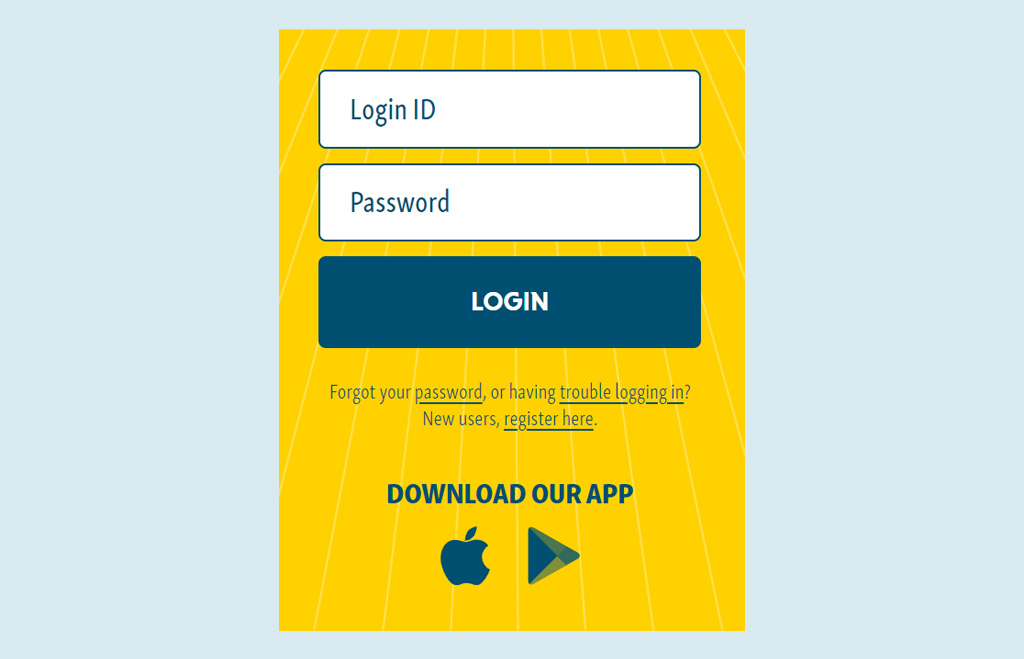
Desde la pantalla de inicio, haga clic en la pestaña Transacciones y seleccione Centro de actividades de la lista de opciones.
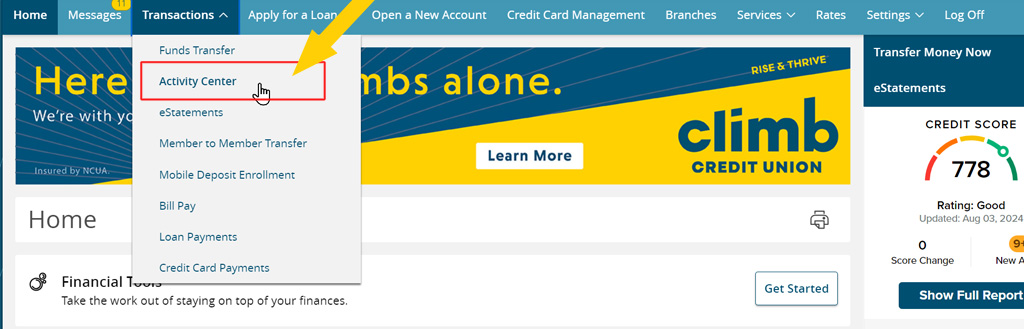
En la pantalla del Centro de actividades, seleccione la pestaña Transacciones recurrentes . Aquí verá su lista de pagos recurrentes configurados para cada préstamo.
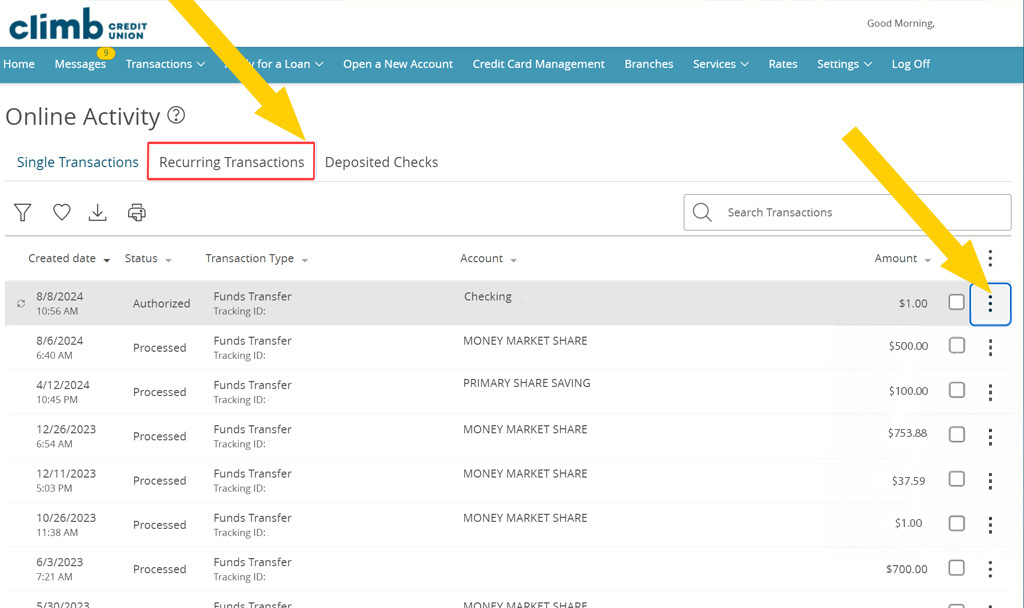
Pase el mouse sobre el ícono de tres puntos para mostrar una lista de Acciones. Seleccione Editar serie .
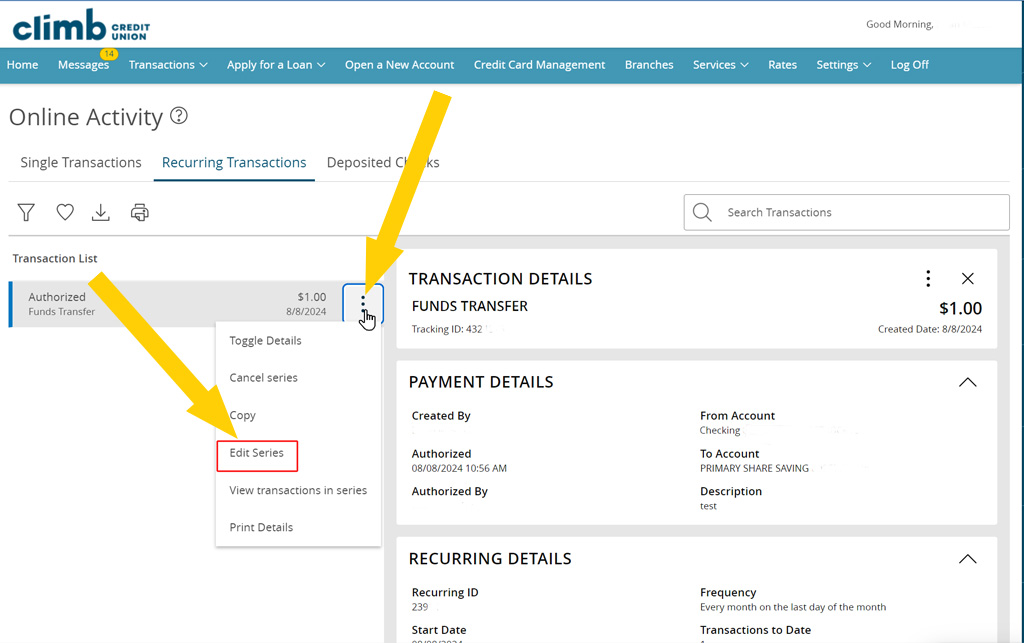
Revise la información de pagos recurrentes y realice los cambios necesarios. Una vez satisfecho con la información, seleccione Transferir fondos . ¿No estás seguro de cuál es el monto de tu pago mensual? Consulte Buscar mi pago mensual y regrese a este paso.
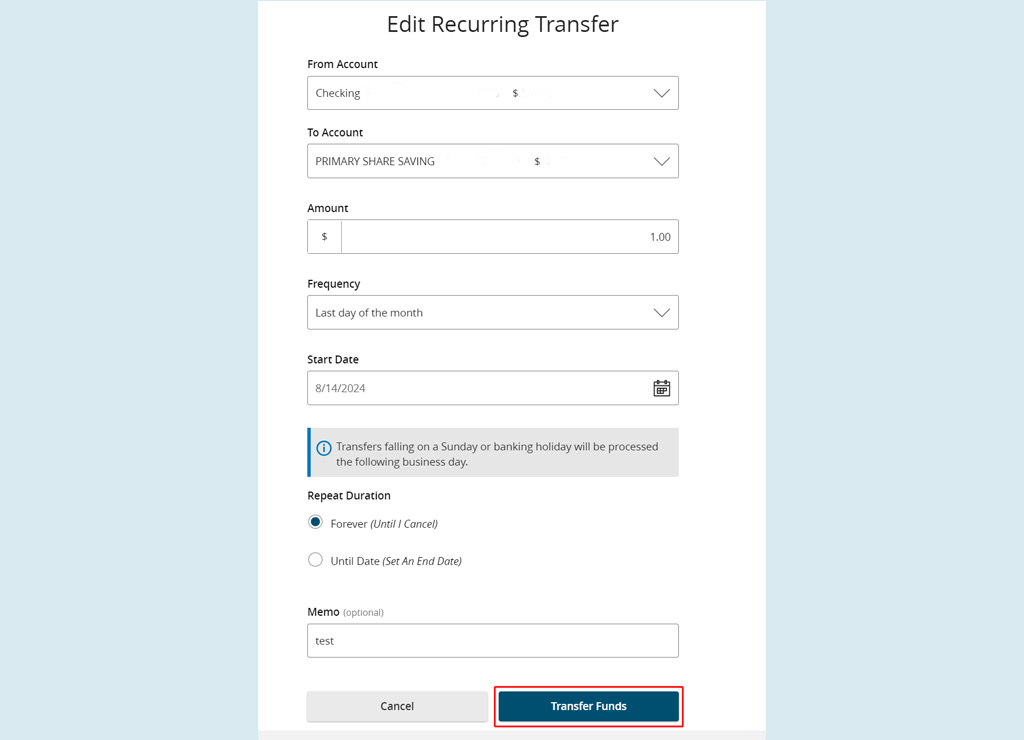
Una vez que se autorice el pago, aparecerá una pantalla de confirmación.
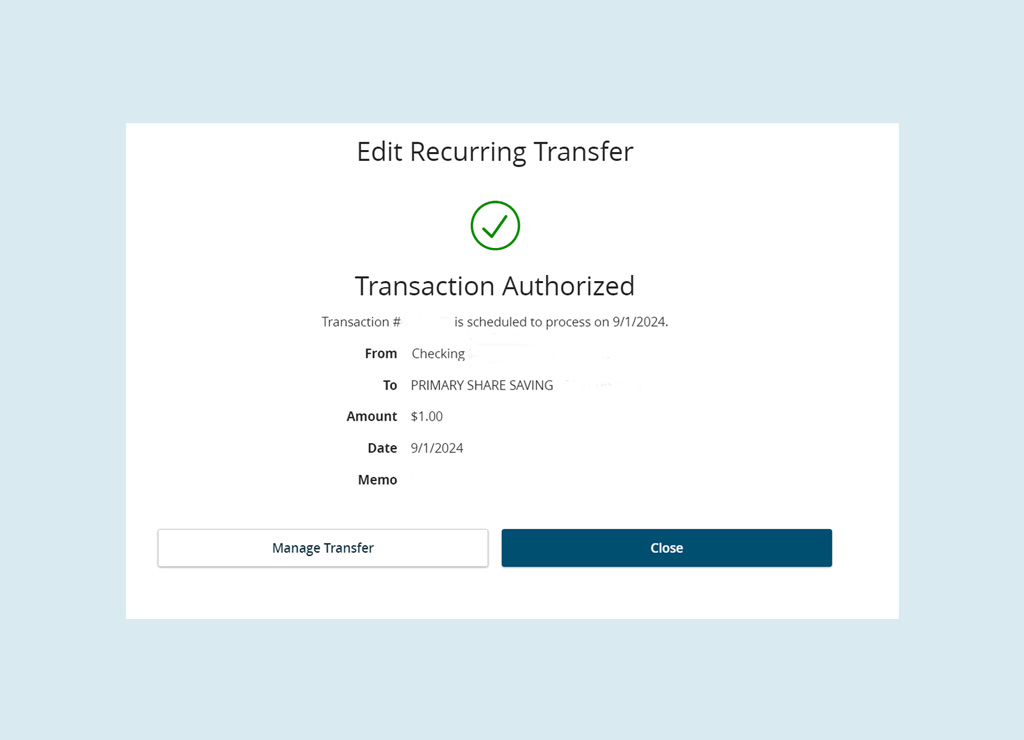
Nota: Si tiene más de un pago recurrente programado, cada serie debe cambiarse individualmente.
Inicie sesión en su cuenta de Climb Online o de Banca Móvil.
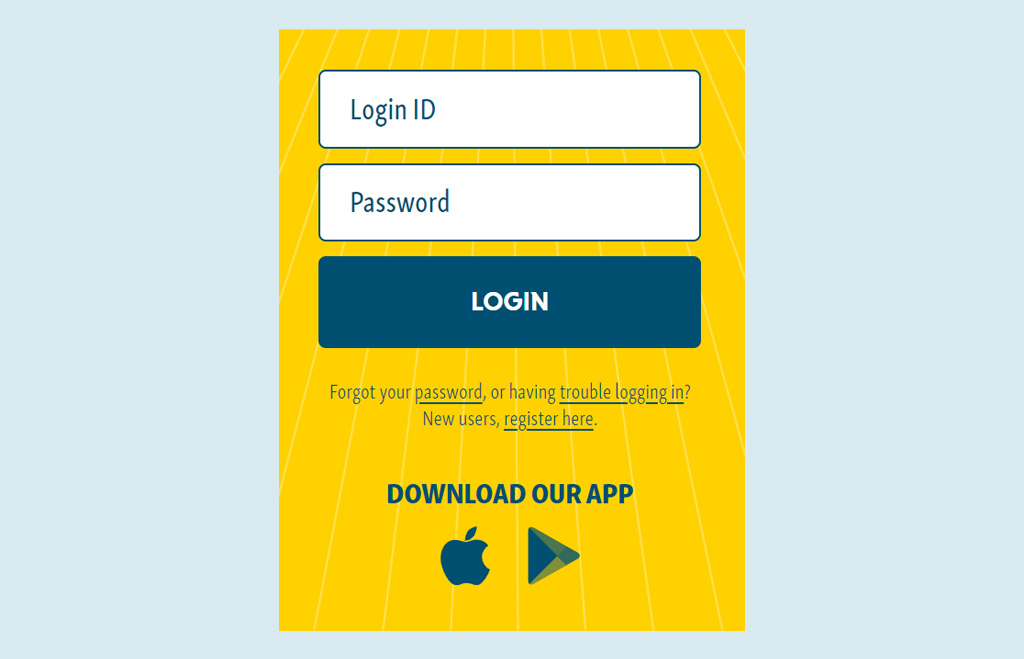
Desde la pantalla de inicio, haga clic en la pestaña Transacciones y seleccione Centro de actividades de la lista de opciones.
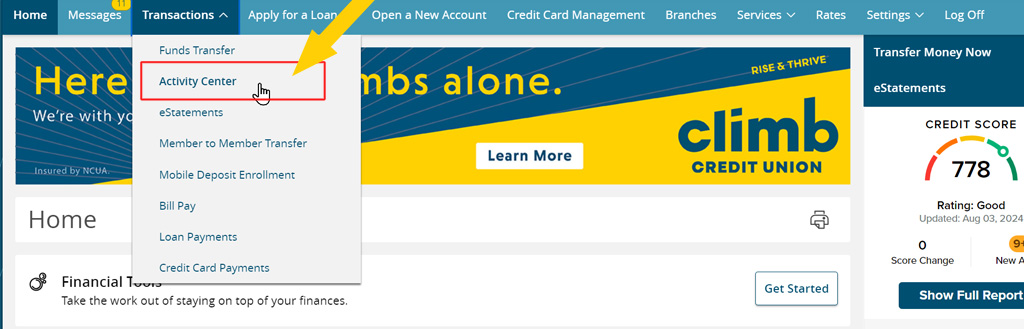
En la pantalla del Centro de actividades, seleccione la pestaña Transacciones recurrentes . Aquí verá su lista de pagos recurrentes configurados para cada préstamo.
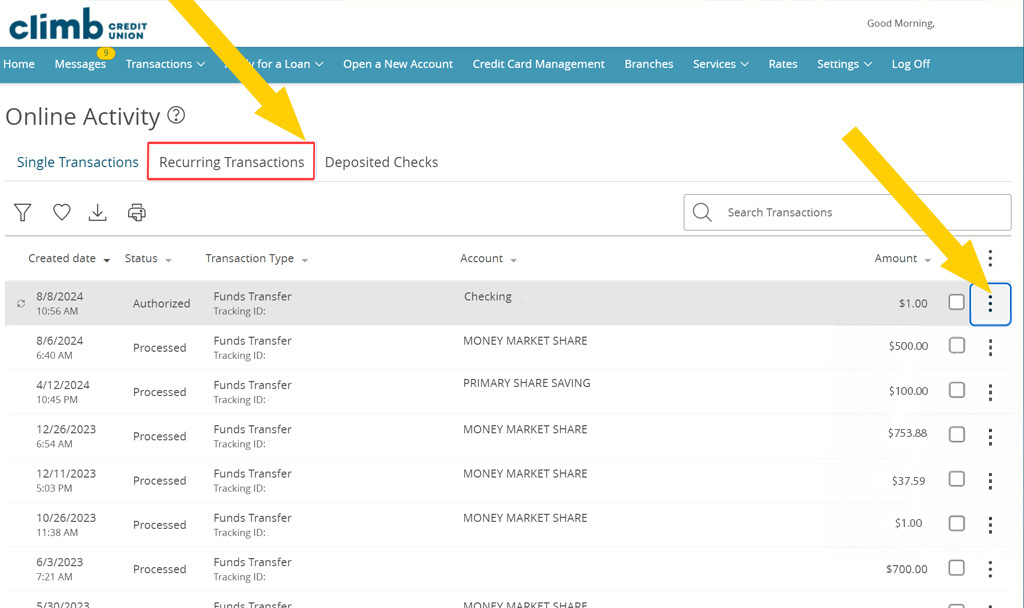
Pase el mouse sobre el ícono de tres puntos para mostrar una lista de Acciones. Seleccione Editar serie .
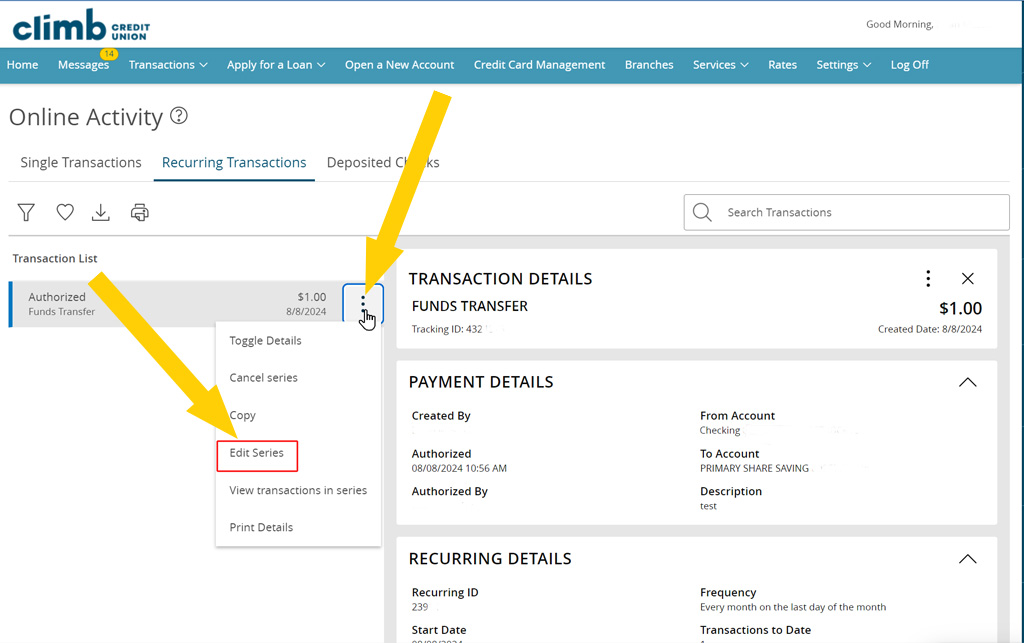
Revise la información de pagos recurrentes y realice los cambios necesarios. Una vez satisfecho con la información, seleccione Transferir fondos . ¿No estás seguro de cuál es el monto de tu pago mensual? Consulte Buscar mi pago mensual y regrese a este paso.
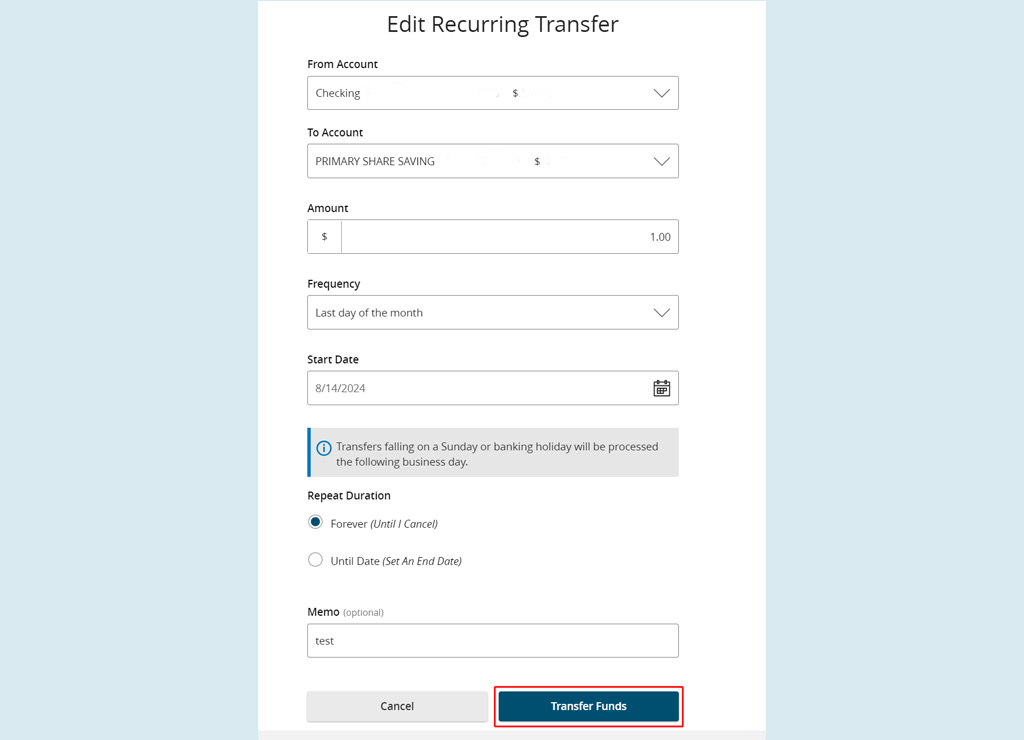
Una vez que se autorice el pago, aparecerá una pantalla de confirmación.
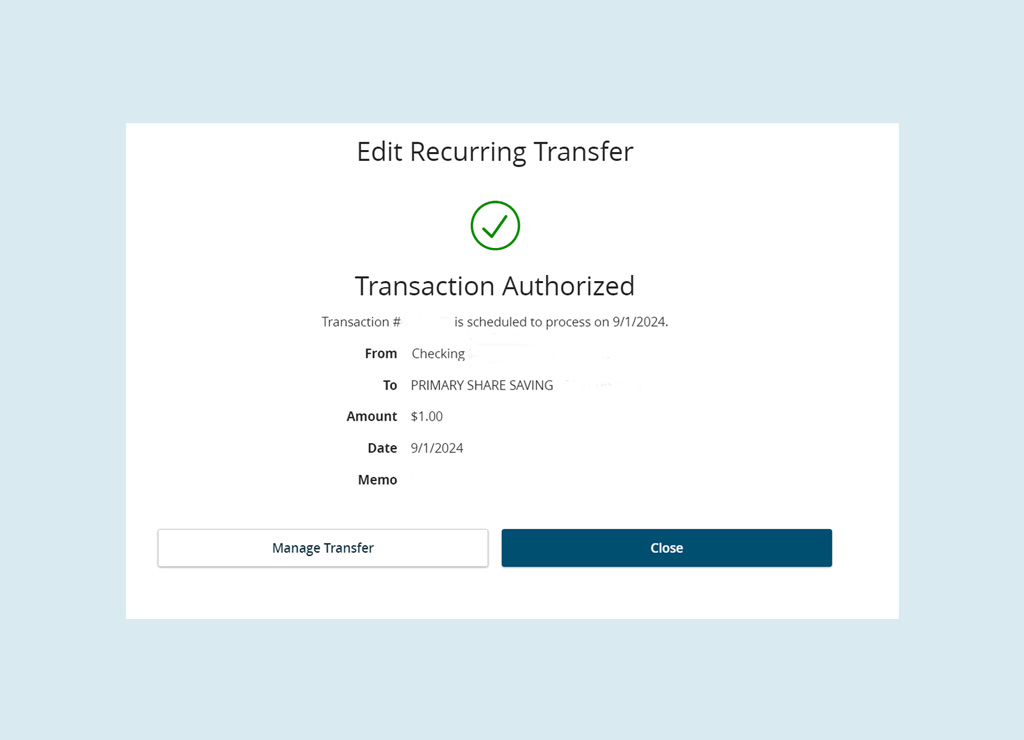
Nota: Si tiene más de un pago recurrente programado, cada serie debe cambiarse individualmente.
Los pagos recurrentes no se pueden cambiar, solo se pueden ver o cancelar. Si hay algún cambio, el pago deberá cancelarse y reemplazarse con un nuevo pago.
Inicie sesión en su cuenta de Climb Online o de Banca Móvil.
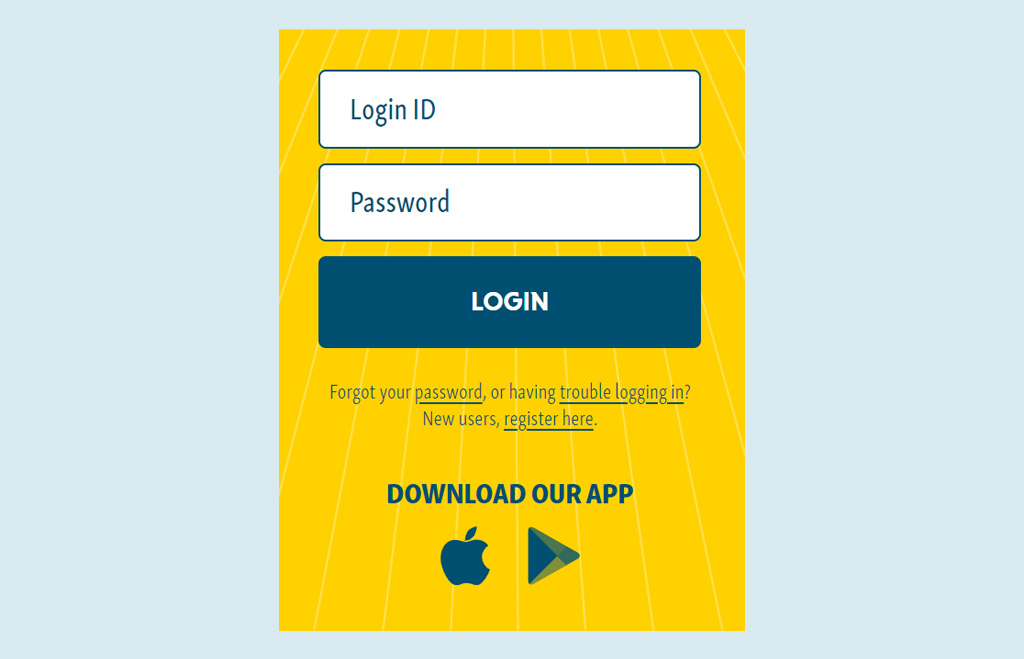
Desde la pantalla de inicio, haga clic en la pestaña Transacciones y seleccione Centro de actividades de la lista de opciones.
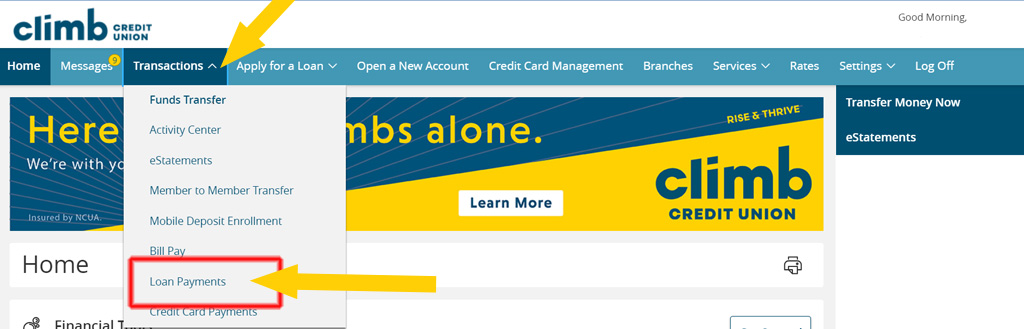
En la pantalla del Centro de actividades, seleccione la pestaña Transacciones recurrentes . Aquí verá su lista de pagos recurrentes configurados para cada préstamo.
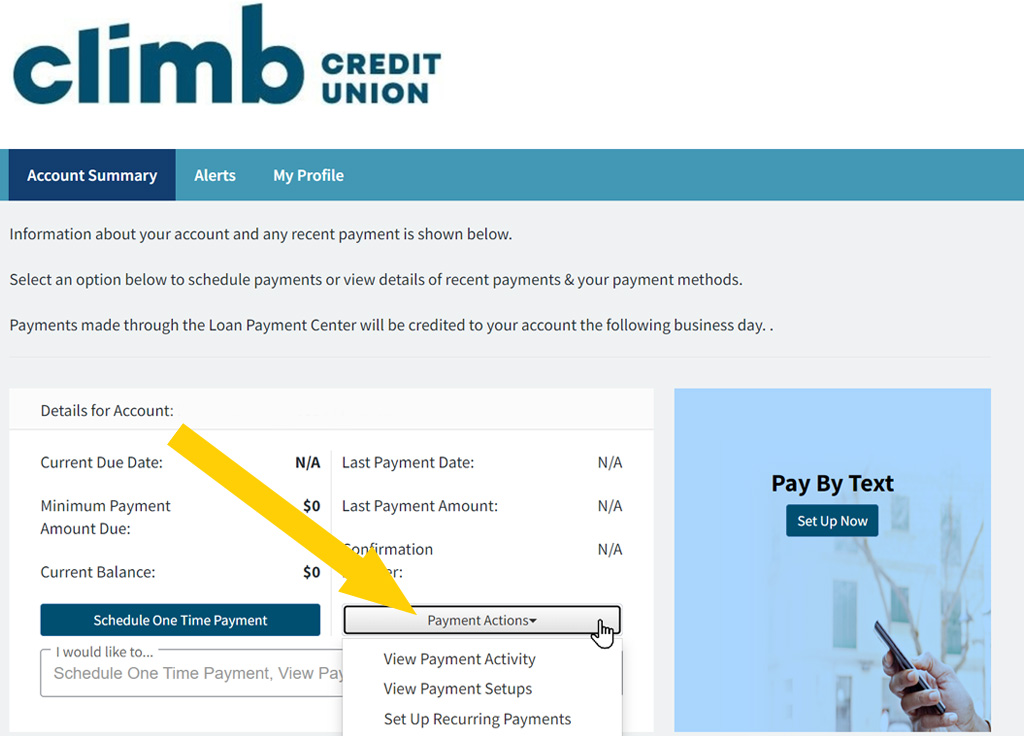
Pase el mouse sobre el ícono de tres puntos para mostrar una lista de Acciones. Seleccione Editar serie .
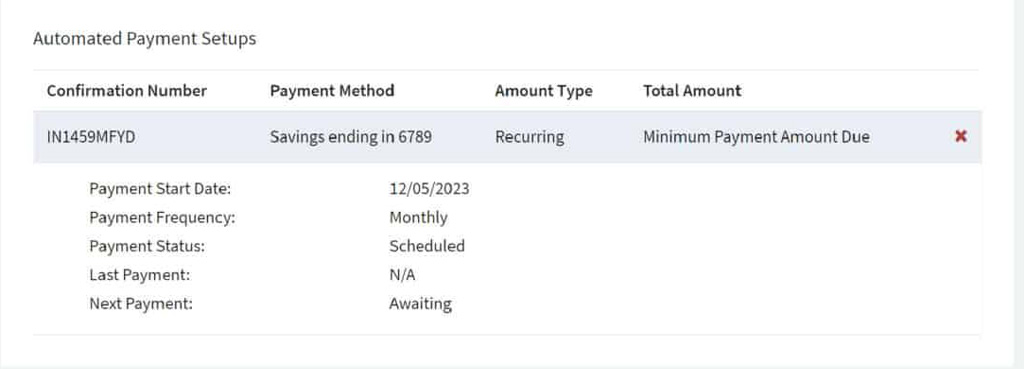
Revise la información de pagos recurrentes y realice los cambios necesarios. Una vez satisfecho con la información, seleccione Transferir fondos . ¿No estás seguro de cuál es el monto de tu pago mensual? Consulte Buscar mi pago mensual y regrese a este paso.
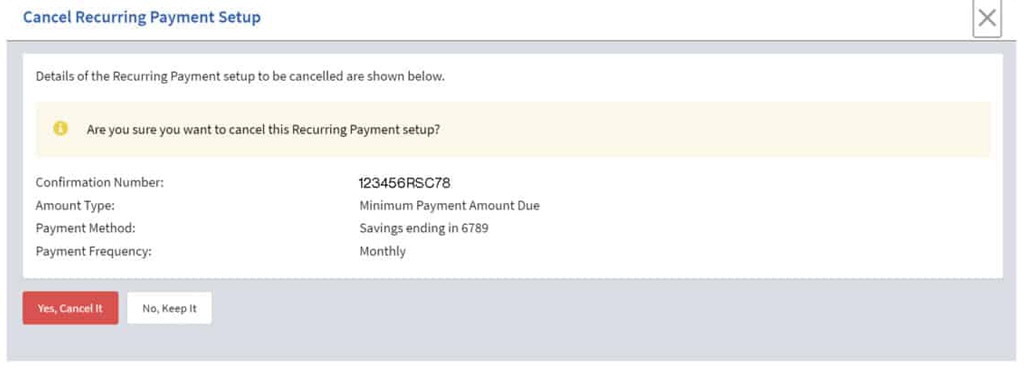
Nota: Si tiene más de un pago recurrente programado, cada serie debe cambiarse individualmente.
Si originalmente configuró el pago recurrente de su préstamo llamándonos, visitando una sucursal o completando un formulario de autorización ACH, deberá comunicarse con nosotros para cambiar el monto del pago.
También puede comunicarse con nosotros por teléfono al 303-427-5005 durante horas laborables:
| lunes | 8:30 a.m. - 5:00 p.m. |
| martes | 8:30 a.m. - 5:00 p.m. |
| miércoles | 9:30 a.m. - 5:00 p.m. |
| jueves | 8:30 a.m. - 5:00 p.m. |
| viernes | 8:30 a.m. - 6:00 p.m. |
| sábado | 9:00 a.m. – 12:00 p.m. |
Nuestras sucursales están ubicadas en Arvada, Aurora, Colorado Springs, Grand Junction y Lakewood. Encuentre direcciones y horarios de nuestras sucursales .
¡Y eso es!
Recuerde continuar monitoreando su cuenta en línea y/o sus estados de cuenta para asegurarse de que sus pagos estén actualizados.